Kako prilagoditi alatnu traku za brzi pristup Microsoft Officea
Microsoft Ured Microsoft Word Microsoft Excel Junak / / March 17, 2020
Ažurirano dana

Dodavanje često korištenih naredbi na alatnu traku za brzi pristup u Microsoft Officeu čini vas produktivnijim. Niste ograničeni ni na osnovne radnje.
Dodavanje često korištenih naredbi na alatnu traku za brzi pristup u sustavu Office štedi vam vrijeme i omogućuje vam da budete produktivniji. Niste ograničeni na osnovne radnje na alatnoj traci za brzi pristup, poput Spremi, Poništi ili Brzi ispis. Evo kako to stvarno prilagoditi pomoću bilo kojih naredbi dostupnih u Officeovim programima.
Iako upute u nastavku prikazuju korake u Wordu, prilagođavanje alatne trake za brzi pristup također radi u Excel, PowerPoint, Outlook i Access.
Dodajte naredbu na alatnu traku za brzi pristup
Mi ćemo dodati Spremi kao naredbu na alatnoj traci za brzi pristup. Normalno morate kliknuti Datoteka a zatim kliknite karticu Spremi kao. Dodavanje naredbe na alatnu traku za brzi pristup omogućuje nam pristup jednim klikom do nje.
Kliknite gumb sa strelicom prema dolje s desne strane alatne trake za brzi pristup i odaberite Više naredbi.
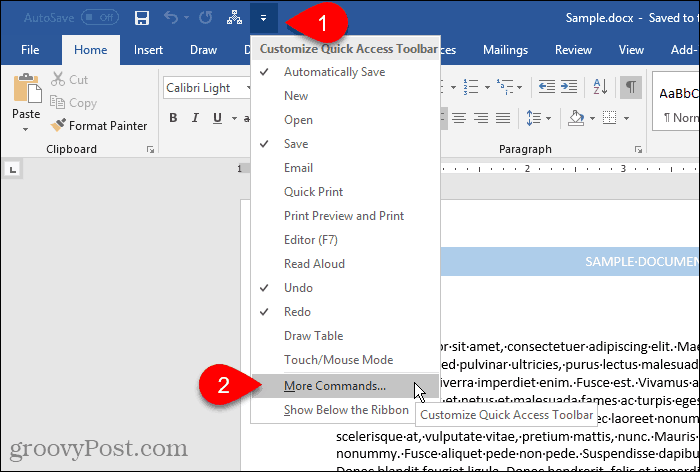
Također možete desnom tipkom miša kliknuti vrpcu i odabrati Prilagodite Alatnu traku za brzi pristup.
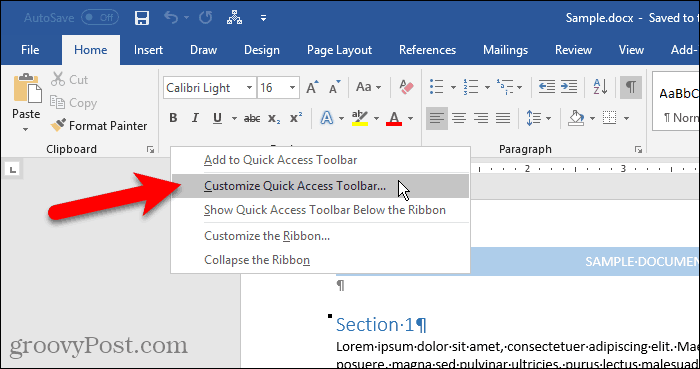
Opcije otvara se dijaloški okvir za Prilagodite Alatnu traku za brzi pristup zaslon.
Svi Popularne naredbe navedeni su prema zadanom na lijevoj strani. Ako želite dodati naredbu koja nije u Popularne naredbe na popisu, odaberite drugu opciju s Odaberite naredbe iz padajući popis, kao Naredbe Ne u vrpci ili Sve naredbe.
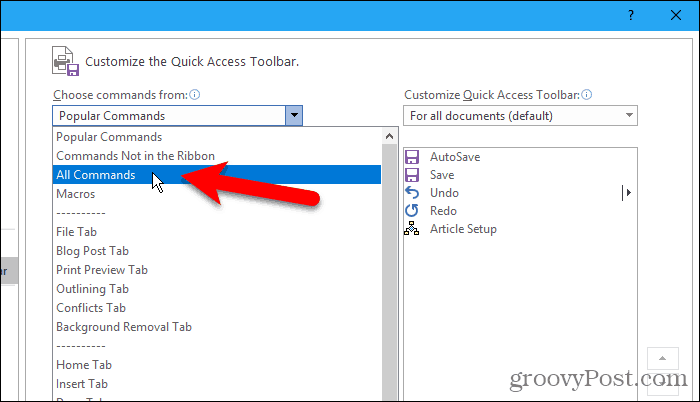
Popis na desnoj strani prikazuje sve naredbe koje se trenutno nalaze na Alatnoj traci za brzi pristup.
Da biste naredbu dodali na alatnu traku, pomaknite se niz popisa naredbi na lijevoj strani i odaberite onu koju želite dodati. Zatim ili dvaput kliknite naredbu ili kliknite Dodati da biste ga dodali na popis s desne strane.
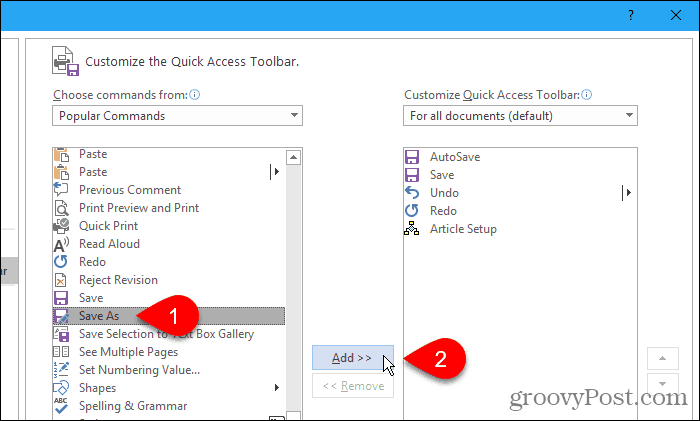
Preuredite i uklonite naredbe na alatnoj traci za brzi pristup
Možete promijeniti redoslijed naredbi na Alatnoj traci za brzi pristup.
Da biste naredbu premjestili, odaberite je na popisu desno. Zatim kliknite gumb sa strelicom prema gore ili prema dolje s desne strane popisa kako biste ga premjestili gore ili dolje po popisu.
Da biste naredbu uklonili s alatne trake za brzi pristup, odaberite naredbu i kliknite Ukloniti.
Klik u redu nakon što dodate željene naredbe i složite ih u željenom redoslijedu.
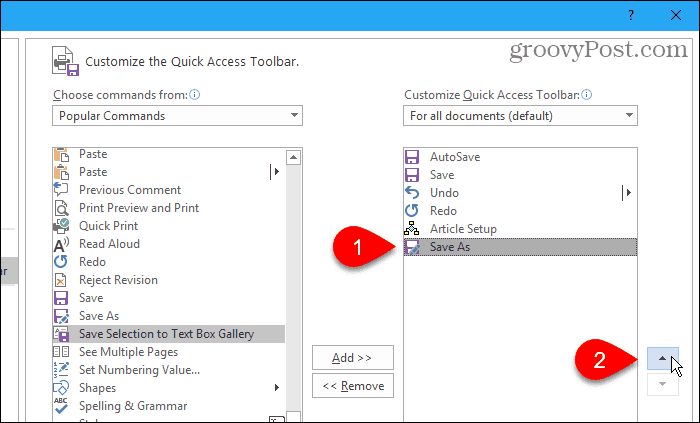
Naredba koju ste dodali sada je dostupna na Alatnoj traci za brzi pristup.
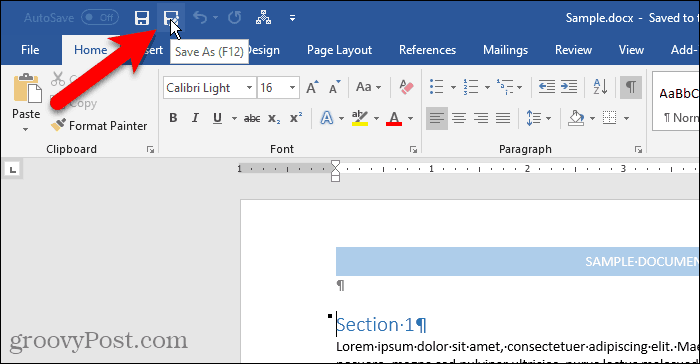
Brzo dodajte naredbu s vrpce na alatnu traku za brzi pristup
Razgovarali smo prilagođavanje vrpce, uključujući izradu nove, prilagođene kartice na koju na jednom mjestu možete dodavati naredbe koje koristite iz različitih kartica.
Na isti način možete koristiti Alatnu traku za brzi pristup dodavanjem naredbi s različitih kartica za brzi pristup jednim klikom. Na primjer, dodati ćemo pauze naredbu (prijelomi stranica, prijelomi odjeljaka itd.) iz Izgled stranica na alatnoj traci za brzi pristup.
Desnom tipkom miša kliknite naredbeni gumb na vrpci i odaberite Dodajte na alatnu traku za brzi pristup. Za naredbe s padajućim izbornicima možda ćete morati dvaput desnom tipkom miša kliknuti da biste otvorili skočni izbornik. Prvi desni klik uglavnom otvara izbornik.
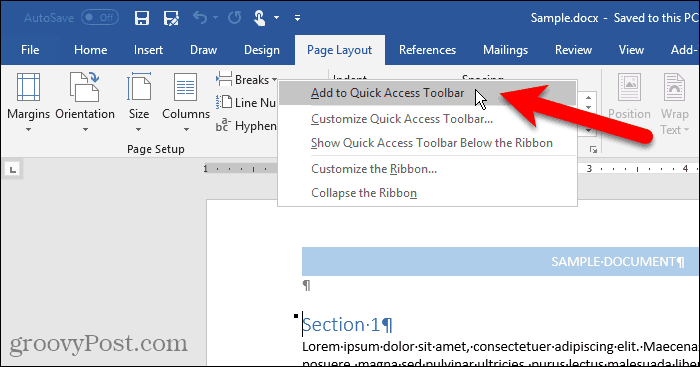
Uklonite naredbu s alatne trake za brzi pristup
Da biste naredbu uklonili s alatne trake za brzi pristup, desnom tipkom miša kliknite naredbeni gumb i odaberite Uklonite s alatne trake za brzi pristup.
Ponovo, za naredbe s padajućim izbornicima možda ćete morati dvaput desnom tipkom miša kliknuti da biste otvorili skočni izbornik.
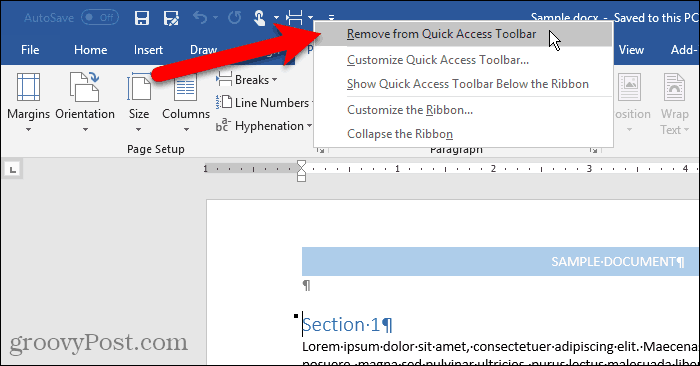
Ponovno postavite Alatnu traku za brzi pristup
Ako ste prilagodili alatnu traku za brzi pristup i želite se vratiti na zadane postavke, to možete učiniti bez ručnog uklanjanja svake naredbe.
Za otvaranje Prilagodite Alatnu traku za brzi pristup zaslon na Opcije u dijaloškom okviru kliknite strelicu dolje na desnoj strani Alatne trake za brzi pristup.
Kliknite gumb Reset pritisnite gumb u donjem desnom kutu dijaloškog okvira i odaberite Poništite samo alatnu traku za brzi pristup.
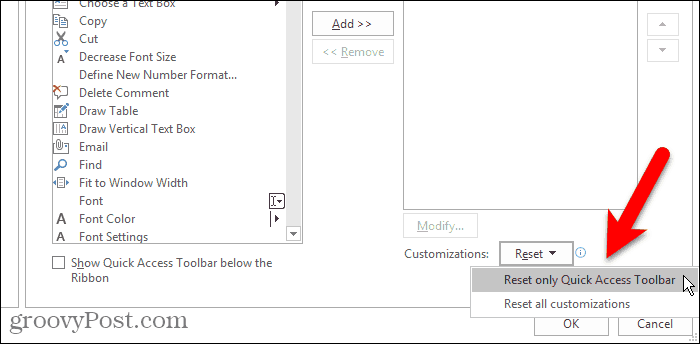
Klik Da u dijaloškom okviru za potvrdu za povratak na zadanu postavku Alatne trake za brzi pristup.

Pristup naredbama i još jednim klikom
Također možete dodajte makronaredbe na Alatnu traku za brzi pristup za pristup jednim klikom zadacima koje često obavljate.
Koristite li alatnu traku za brzi pristup? Koje ste naredbe dodali? Preferirate li alatnu traku za brzi pristup iznad ili ispod vrpce? Podijelite svoje misli i ideje s nama u komentarima ispod!


